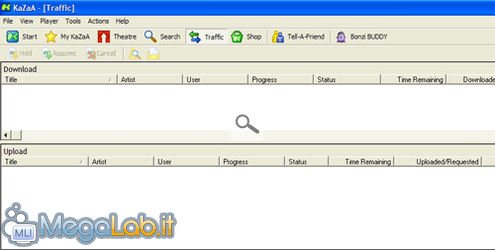KaZaA, è un utile programma ad-ware per condividere file in modalità Peer to Peer con altri utenti. È possibile scaricare l'ultima versione del programma dal sito ufficiale .

Dal sito si scarica il webinstaller, un file che permette di eseguire l'installazione via web. Dopo avere finito tutto il processo di installazione del programma, bisogna registrarsi con un user e una password. Dopodichè bisogna sistemare alcune impostazioni (es. la cartella con i file che si vogliono condividere, il numero massimo di download/upload, il numero massimo di oggetti che devono venire visualizzati dopo la ricerca, ....) e poi siamo pronti per cominciare a prendere confidenza con il programma.
A colpo d'occhio si può notare che il programma è diviso in pagine: Start, My KaZaA, Theatre, Search, Traffic, Shop, Tell-A-Friend, Bonzi BUDDY (quest'ultimo è un servizio che si può usare sono negli USA).
Ogni volta che lanciamo il programma ci troviamo nella fiestra Start: è un piccolo browser che permette di navigare all'interno del sito di KaZaA e visualizzare informazioni relative al utilizzo del programma ed eventuali update da effettuare.
La seconda finestra, My KaZaA, permette di gestire i file che abbiamo deciso di condividere. Come si nota dall'immagine i file vengono divisi in gruppi (Audio, Video, ...).
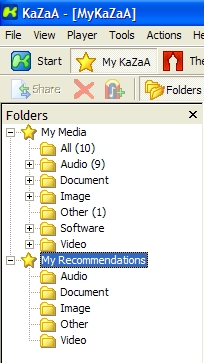
La finestra Theatre come si può immaginare, permette di effettuare le anteprime dei file che stiamo scaricando (filmati, immagini, musica, ..). La finestra Search è quella che rende possibile la ricerca dei file multimediali che ci interessano. Il suo utilizzo è molto semplice: basta selezionare la categoria e scrivere il nome, o parte di esso, e cliccare su "Search Now". Il risultato viene visualizzato nella finestra accanto a quella di ricerca.
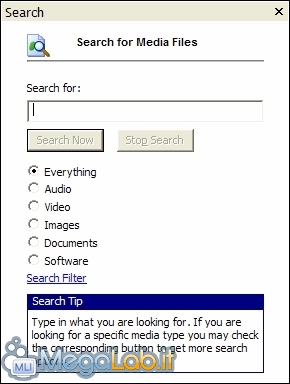
Per far partire il download bisogna cliccare due volte sul nome del file: automaticamente dalla finestra Search passiamo a quella Traffic che mostra l'elenco dei download e degli eventuali upload in corso. E possibile anche effettuare download in più volte: basta infatti selezionare il file dall'elenco e cliccare su Hold. Per farlo riprendere basta cliccare su Resume.
La finestra Tell-A-Friends serve per comunicare con altri utenti di KaZaA. Funziona come una chat, ma è necessario conoscere l'user-name del utente con il quale si vuole chattare.
I Menu
Dopo aver visto come funziona il programma possiamo addentrarci nella scoperta dei menu. Come utilizzo questo programma è molto facile infatti nella parte alta dello schermo (sotto il titolo della finestra) abbiamo dei menu (File, View, Player, Tools, Actions, e Help). Il menu Actions cambia a seconda della finestra in cui ci troviamo e al suo interno sono contenute tutte le operazioni possibili in quel momento. All'interno di File troviamo le voci Connect e Disconnect che ci permettono rispettivamente di connetterci o disconnetterci dal server di KaZaA. Il menu View possiamo usarlo per passare da una finestra all'altra. All'interno del menu Player troviamo i comandi della finestra Theatre (quella per vedere i file in anteprima durante il dowload).
All'interno del menu Tools troviamo alcune voci per la configurazione del programma come: Find Media to Share, comando che cerca sul disco file da condividere; Configure User-Name, che permette di cambiare la registrazione del programma; e Options, che permette di modificare le impostazioni che abbiamo settato durante il primo accesso al programma.
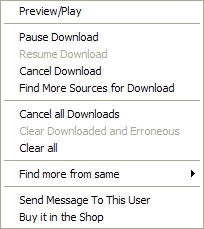
Passiamo ora alla finestra Traffic. Se clicchiamo con il tasto destro del mouse su un file che stiamo scaricando si aprirà il menua tendina (vedi immagine sopra) che è composto dalle seguenti voci:
Preview/Play che permette di fare l'anteprima del file;
Pause Download mette in pausa il download;
Resume Download fa riprendere il download dal punto in cui ci eravamo fermati;
Cancel Download elimina la parte di download che abbiamo effettuato fino a quel momento;
Find More Resources for Download cerca altri utenti che hanno condiviso lo stesso file per velocizzare al massimo il download;
Cancell all Download elimina tutti i download attvi e anche quelli in pausa;
Clear Download and Erroneus elimina dalla lista dei download quelli completati e quelli cancellati;
Clear All elimina dalla lista tutti i download;
Find more from same permette di eseguire una ulteriore ricerca di file dello stesso autore, dello stesso album... ;
Send Message to This User serve per comunicare con l'utente da cui stiamo scaricando.
Attenzione
KaZaA Media Desktop è sicuramente un ottimo programma di scambio file, ma soffre di un difetto davvero pericoloso: molte voci autorevoli, con le quali ci troviamo assolutamente d'accordo, hanno affermato che KaZaA Media Desktop contiene numerosi Spyware, alcuni decisamente intrusivi. Inoltre il solo Ad-Aware non è in grado di rimuoverli.
Se siete un pochino "smanettoni" potete rimuovere gli spyware da KaZaA Media Desktop: sarà sufficiente seguire le istruzioni di un'eccellente guida pubblicata sul sito di Paolo Attivissimo: è liberamente disponibile a questo indirizzo: e viene aggiornata ad ogni nuova versione del programma.

Update: Segnalato sul nostro forum un interessante sito che propone una versione alternativa di KaZaA Media Desktop, completamente depurata da spyware e orpelli pubblicitari: il programma si chiama KazaaLite KazaaLite: confermiamo quanto già affermato, il programma funziona davvero bene e l'interfaccia è uguale a quella di KaZaA Media Desktop "originale", senza pubblicità e spyware, naturalmente ;-)
MegaLab.it rispetta la tua privacy. Per esercitare i tuoi diritti scrivi a: privacy@megalab.it .
Copyright 2008 MegaLab.it - Tutti i diritti sono riservati